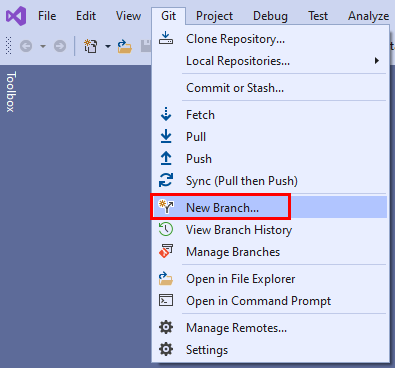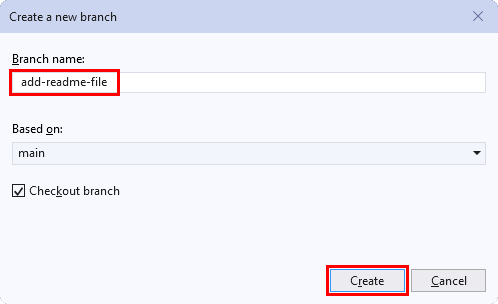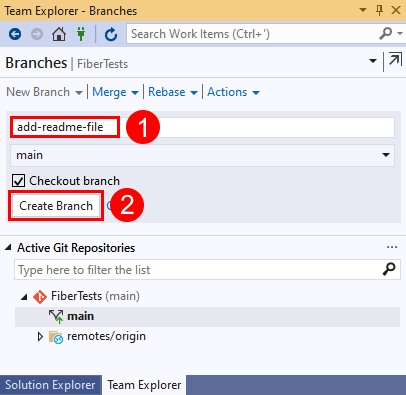Membuat cabang Git baru
Layanan Azure DevOps | Azure DevOps Server 2022 - Azure DevOps Server 2019
Visual Studio 2019 | Visual Studio 2022
Penerapan pertama dalam repositori Git baru adalah awal dari main cabang. Saat Anda bekerja di main cabang, Anda berkomitmen untuk merekam pekerjaan Anda di cabang itu. Percabangan di Git terjadi ketika Anda membuat garis pengembangan baru yang berbeda dari cabang sebelumnya. Anda dapat memilih untuk membuat cabang baru untuk mengembangkan dan menguji fitur baru sebelum menambahkannya ke cabang Anda main . Alur kerja Git yang direkomendasikan adalah menggunakan cabang baru untuk setiap fitur atau bugfix. Saat Anda beralih antar cabang, Git hampir langsung mengalihkan versi file repositori Anda agar sesuai dengan cabang yang Anda pilih. Penerapan Anda selalu disimpan ke cabang saat ini, dan diisolasi dari penerapan di cabang lain.
Untuk gambaran umum alur kerja Git, lihat tutorial Azure Repos Git.
Membuat cabang baru
Catatan
Nama cabang tidak boleh berisi karakter kontrol ASCII, seperti spasi, tilde, dan titik dua. Praktik umum untuk menggunakan karakter huruf kecil dan memisahkan kata dengan tanda hubung. Garis miring dapat digunakan untuk mengelompokkan cabang. Panjang nama cabang tidak boleh melebihi 250 karakter ASCII. Untuk menghindari ambiguitas antara nama cabang dan hash penerapan, jangan gunakan nama cabang yang terdiri dari 40 karakter heksadesimal. Untuk informasi selengkapnya tentang penamaan cabang, lihat git-check-ref-format dan kompatibilitas lintas platform Git.
- Browser
- Visual Studio 2022
- Visual Studio 2019 - Menu Git
- Visual Studio 2019 - Team Explorer
- Baris Perintah Git
Anda dapat membuat cabang di repositori Azure Repos Git, repositori GitHub , atau repositori Git lain yang dihosting.
Azure Repos
Dari browser web Anda, buka proyek tim untuk organisasi Azure DevOps Anda, lalu pilih Repos>Cabang untuk membuka tampilan Cabang.
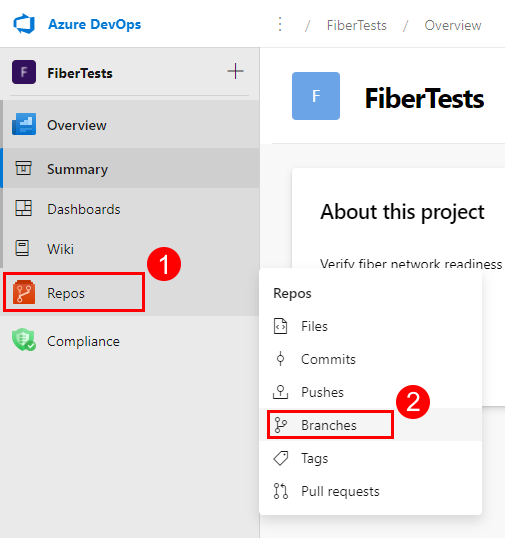
Dalam tampilan Cabang, pilih Cabang baru untuk meluncurkan dialog Buat cabang.
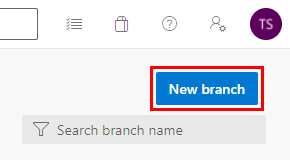
Dalam dialog Buat cabang, masukkan nama cabang baru yang unik, pilih cabang dasar untuk cabang baru Anda, tautkan item kerja secara opsional, lalu pilih Buat.
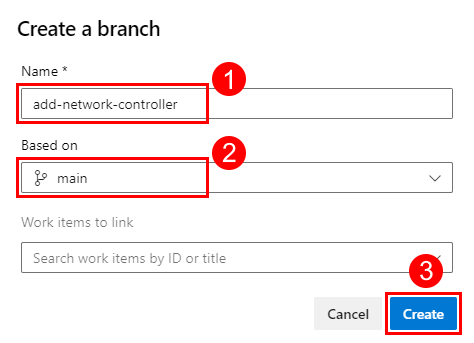
Cabang baru Anda muncul di daftar cabang.
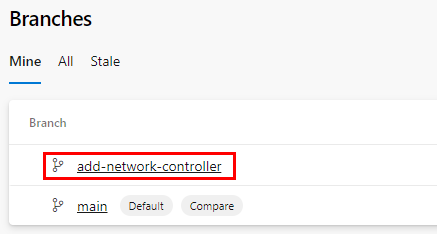
GitHub
Dari browser web Anda, navigasikan ke halaman utama repositori GitHub Anda, pilih cabang dasar untuk meluncurkan dialog Beralih cabang/tag, masukkan nama cabang baru yang unik, lalu pilih Buat cabang.
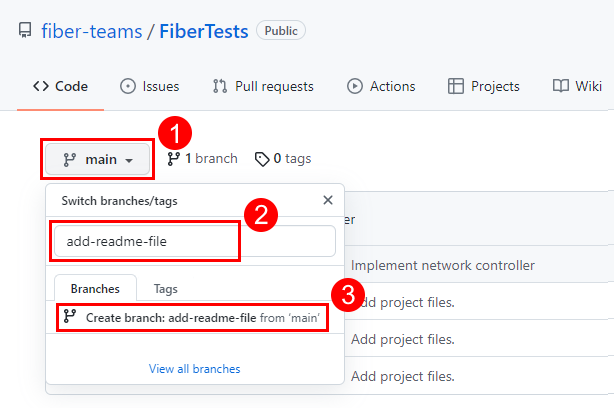
Halaman utama repositori Anda sekarang menunjukkan file di cabang baru Anda.
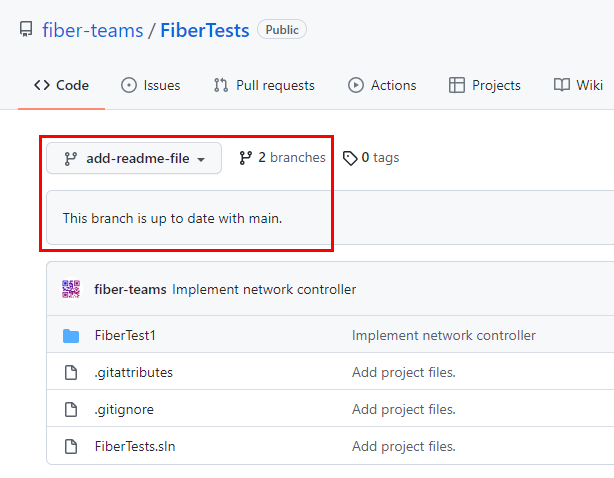
Lihat cabang repositori Anda dengan memilih Repos>Cabang saat melihat repositori Anda di web.
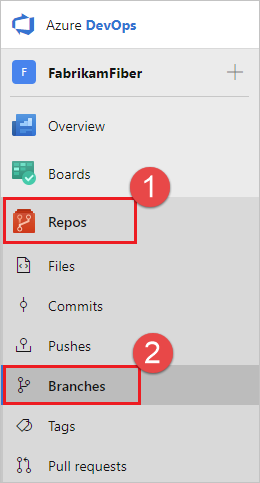
Pilih Cabang baru di sudut kanan atas halaman.
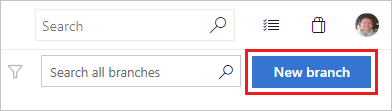
Dalam kotak dialog Buat cabang , masukkan nama untuk cabang baru Anda, pilih cabang untuk mendasarkan pekerjaan, dan kaitkan item kerja apa pun.
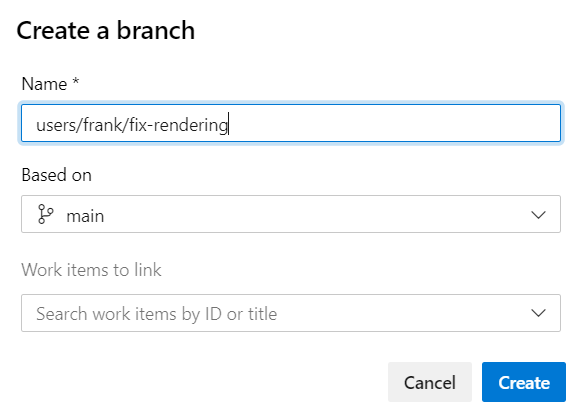
Pilih Buat cabang.
Tip
Setelah membuat cabang jarak jauh, Anda dapat mengambilnya ke repositori Git lokal Anda. Pada prompt perintah, jalankan:
git fetch
git switch <remote branch name>
Langkah berikutnya
Artikel terkait
Saran dan Komentar
Segera hadir: Sepanjang tahun 2024 kami akan menghentikan penggunaan GitHub Issues sebagai mekanisme umpan balik untuk konten dan menggantinya dengan sistem umpan balik baru. Untuk mengetahui informasi selengkapnya, lihat: https://aka.ms/ContentUserFeedback.
Kirim dan lihat umpan balik untuk